Tarkista helposti seurattavat ratkaisut puuttuvan DLL: n lataamiseksi
- Kun rbxfpsunlocker.dll puuttuu, käyttäjät ilmoittivat ongelmista samannimisen prosessin suorittamisessa.
- Ongelma ilmenee asennuksen aikana ilmenneistä ongelmista tai jopa polkuun myöhemmin tehdyistä muutoksista.
- Voit korjata asiat nopeasti käyttämällä helppokäyttöistä DLL-korjaustyökalua tai asentaa ohjelman uudelleen.
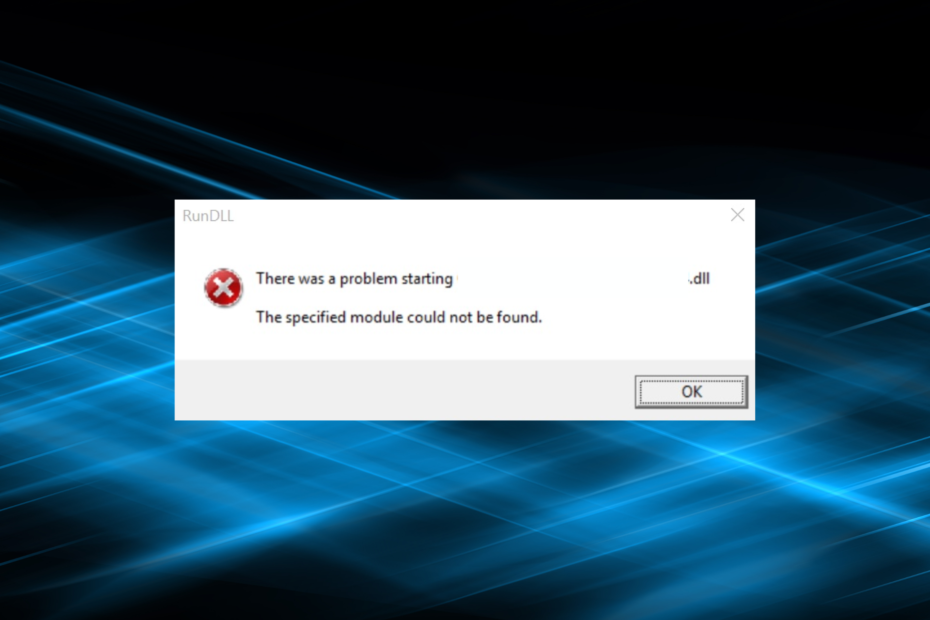
XASENNA NAPSAUTTAMALLA LATAA TIEDOSTOA
Tämä ohjelmisto korjaa yleiset tietokonevirheet, suojaa sinua tiedostojen katoamiselta, haittaohjelmilta ja laitteistohäiriöiltä ja optimoi tietokoneesi parhaan mahdollisen suorituskyvyn saavuttamiseksi. Korjaa PC-ongelmat ja poista virukset nyt kolmessa helpossa vaiheessa:
- Lataa Restoro PC Repair Tool joka tulee Patented Technologiesin mukana (patentti saatavilla tässä).
- Klikkaus Aloita skannaus löytääksesi Windows-ongelmia, jotka voivat aiheuttaa tietokoneongelmia.
- Klikkaus Korjaa kaikki korjataksesi tietokoneesi turvallisuuteen ja suorituskykyyn vaikuttavia ongelmia.
- Restoron on ladannut 0 lukijat tässä kuussa.
Jokainen ohjelma tai jopa lisäosa sisältää useita DLL-tiedostoja toimiakseen tehokkaasti, ja kun a DLL-tiedosto puuttuu, sovellus ei käynnisty. Roblox FPS Unblockerin tapauksessa se on yleensä rbxfpsunlocker.dll tiedosto syyllinen.
Ohjelma on suunniteltu erityisesti Robloxille sen jälkeen, kun useat pelaajat saivat pelikiellon FPS-tehostin. Mutta kun Roblox FPS Unlocker ei toimi puuttumisen vuoksi rbxfpsunlocker.dll tiedosto, vianmääritys on helppoa. Tässä on kaikki, mitä sinun tarvitsee tietää siitä.
Miksi rbxfpsunlocker.dll-tiedosto puuttuu?
Tässä on muutama syy, miksi rbxfpsunlocker.dll ei toimi tai sitä ei löydy:
- Virheellinen sovelluksen asennus: Yksi tärkeimmistä syistä, miksi Roblox FPS-käynnistin ei löydä DLL-tiedostoa, ovat ongelmat itse asennuksessa, ja ne ovat ilmeisiä heti muodossa tai toisessa.
- Suuret muutokset asennuksen jälkeen: Kun käynnistät ohjelman, se etsii DLL-tiedostoa hakemistosta tai System32-kansiosta, ja joskus tiedostoa ei löydy. Tämä tapahtuu, kun tiedostot siirretään asennuksen jälkeen joko käyttäjän tai kolmannen osapuolen ohjelman toimesta.
- DLL: n tahaton poistaminen: Harvoissa tapauksissa sovellus tai jopa loppukäyttäjä voi poistaa tiedoston, ja sen seurauksena törmäät rbxfpsunlocker.dllDLL ei löydy virhe.
Mitä voin tehdä, jos rbxfpsunlocker.dll puuttuu?
Kärki
Kun kyse on DLL-tiedostoista, jotka on linkitetty kolmansien osapuolien sovelluksiin, ongelma johtuu yleensä yhteensopimattomuudesta, eivätkä sisäänrakennetut Windows-menetelmät toimi. Tässä tulee kuvaan oma DLL-korjaustyökalu.
Suosittelemme, että kokeilet Fortectia, parasta DLL-korjaustyökalua, ja hankit puuttuvan rbxfpsunlocker.dll tiedosto hetkessä.
- Lehdistö Windows + R avata Juosta, tyyppi appwiz.cpl tekstikentässä ja paina Tulla sisään.
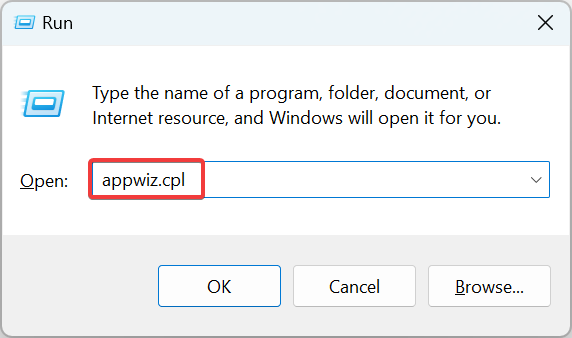
- Paikantaa Roblox FPS Unlocker, valitse ohjelma ja napsauta Poista asennus.
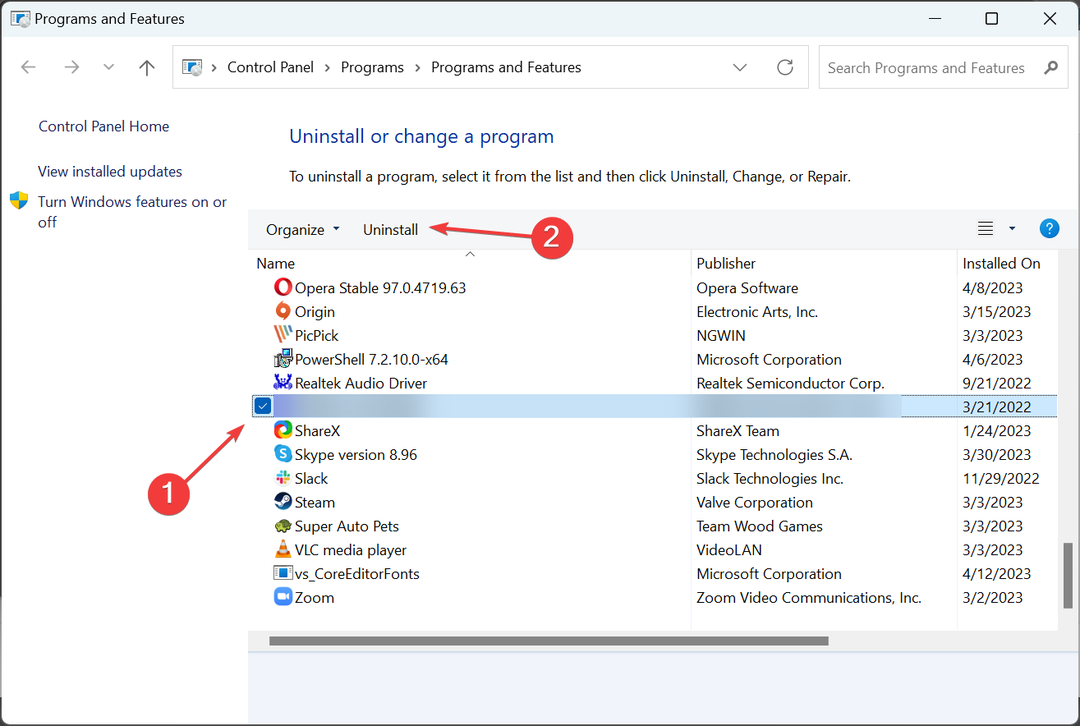
- Valitse oikea vastaus ja suorita prosessi loppuun noudattamalla näytön ohjeita.
- Kun olet valmis, voit siirtyä viralliselle verkkosivustolle, josta latasit ohjelmiston aiemmin, ja jatkaa asennusta. Varmista myös, että käytät oletusasennuksen asetuksia, jotta vältyt vastaavilta ongelmilta myöhemmin.
Toinen yksinkertainen, joskaan ei niin nopea, korjaus on DLL-tiedoston mukana tulevan ohjelman asentaminen uudelleen. Ja tämä on yleensä Windowsin suosittelema ratkaisu virheruudussa. Joten kokeile puuttuvia rbxfpsunlocker.dll tiedosto.
Lisäksi, jos asiat eivät suju, voit käyttää a luotettava asennuksen poistoohjelmisto poistaaksesi kaikki ohjelman jäljet ennen sen uudelleenasentamista.
- Xerces-c_3_2.dll puuttuu virhe: kuinka korjaan sen
- Docagent.dll: Kuinka ladata ja korjata kaikki virheet
- Glib-2-vs11.dll ei löydy: kuinka korjata tai ladata se uudelleen
3. Suorita järjestelmän palautus
- Lehdistö Windows + R avata Juosta, tyyppi rstrui.exeja napsauta OK.
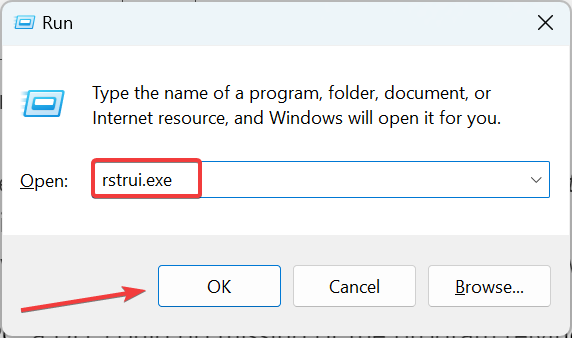
- Valitse Valitse toinen palautuspiste vaihtoehto ja napsauta Seuraava.
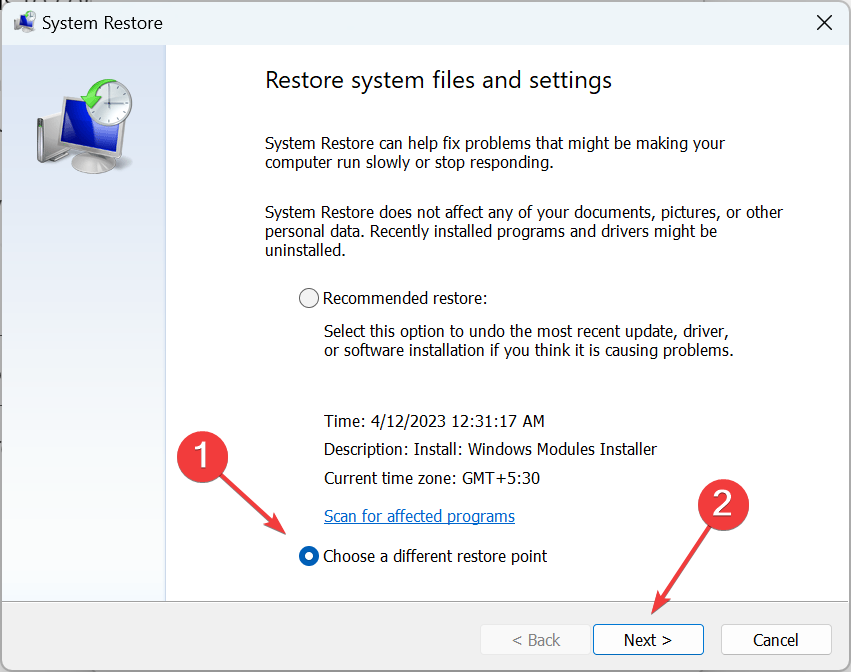
- Valitse palautuspiste luettelosta, joka on luotu ennen virheen ilmestymistä, ja napsauta Seuraava.
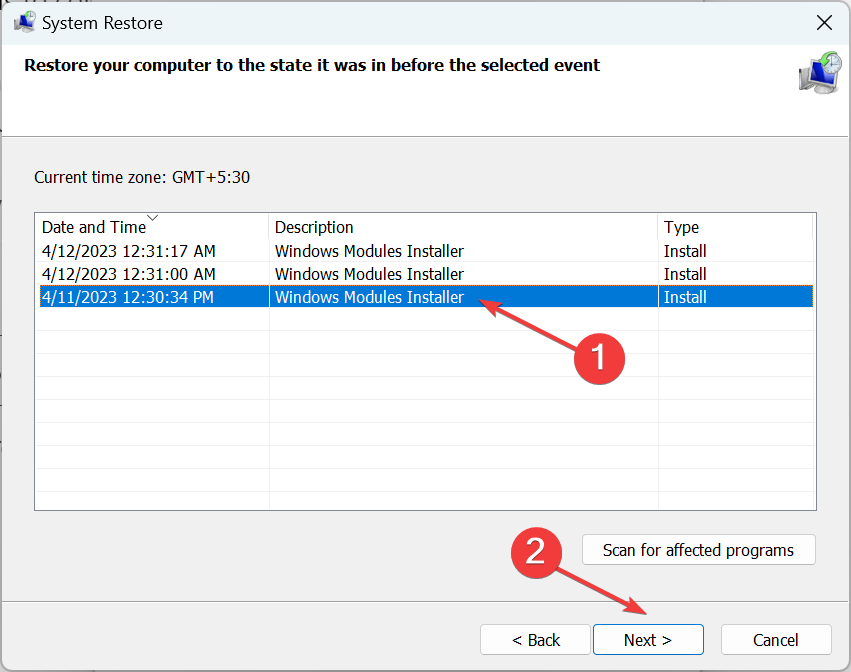
- Tarkista palautuksen tiedot ja napsauta Suorittaa loppuun.
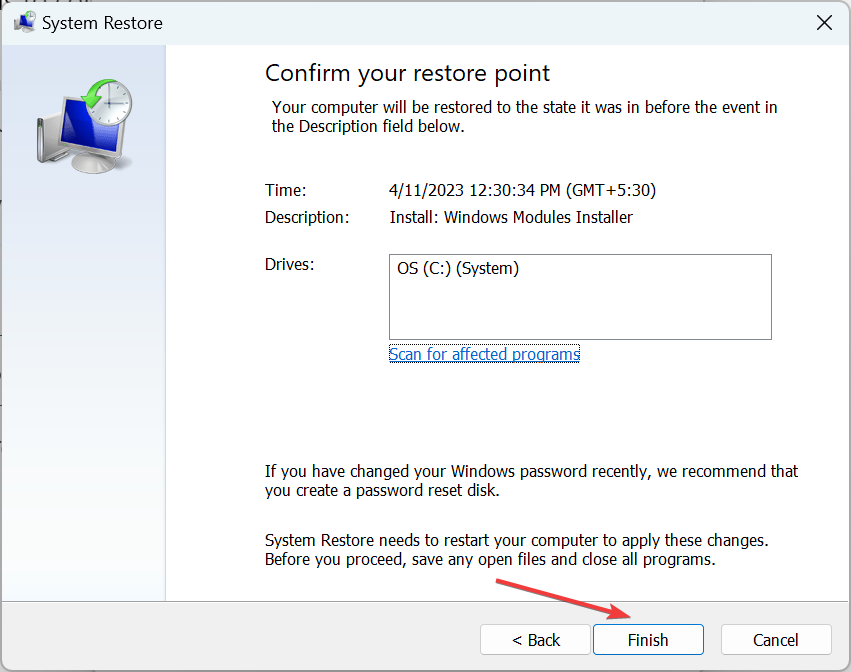
- Odota prosessin valmistumista ja tarkista, puuttuuko se rbxfpsunlocker.dll nyt näkyy.
Joskus tietokoneeseen tehtyjen viimeaikaisten muutosten vuoksi DLL voi kadota tai siihen luottava ohjelma ei löydä tiedostoa. Tällaisissa tapauksissa on parasta, että sinä suorita järjestelmän palautus päästä eroon virheestä.
Kun olet ladannut puuttuvan rbxfpsunlocker.dll ja että ohjelma toimii hyvin, tarkista nopeasti vinkkejä Windowsin optimoimiseksi pelaamista varten. Lisäksi tutustu parhaat DLL-korjaustyökalut, hanki sellainen, äläkä koskaan murehdi tällaisista virheistä.
Jos sinulla on kysyttävää tai haluat jakaa sinulle toimivan ratkaisun, käytä alla olevaa kommenttiosaa.
Onko sinulla edelleen ongelmia? Korjaa ne tällä työkalulla:
Sponsoroitu
Jos yllä olevat neuvot eivät ratkaisseet ongelmaasi, tietokoneessasi saattaa esiintyä syvempiä Windows-ongelmia. Suosittelemme lataamalla tämän tietokoneen korjaustyökalun (arvioitu erinomaiseksi TrustPilot.com-sivustolla) käsitelläksesi niitä helposti. Napsauta asennuksen jälkeen Aloita skannaus -painiketta ja paina sitten Korjaa kaikki.


